'>
Bilgisayar, Razer Blackwidow klavyenizi algılamazsa veya klavye hiç yanıt vermiyorsa, ancak yazmaya çalışıyorsanız, ana neden eksik veya hatalı bir sürücüdür. Bu gönderi size Razer Blackwidow sürücünüzü adım adım nasıl güncelleyeceğinizi gösterecektir.
Razer Blackwidow Sürücüsü nasıl güncellenir?
Razer Blackwidow sürücünüzü güncellemenin iki yöntemi vardır:
- 1. Seçenek: El ile
- 2. Seçenek: Otomatik olarak (Windows 10, 8, 7 için)
1. Manuel olarak
Razer Blackwidow klavyenizi taktığınızda, sisteminiz en temel işlevlerini kullanabilmeniz için otomatik olarak genel bir sürücü yükleyecektir. Ancak bazen problemlerle karşılaşabilir.
Düzeltmek için, sürücüsünü Razer Sysnapse'den güncelleyebilir veya eski sürücüsünü çevrimiçi olarak indirip manuel olarak yükleyebilirsiniz.
- İndir Razer Sysnapse 2 veya Razer Sysnapse 3 (Razer Blackwidow Elite ve Lite, Chroma V2 ve Tournament Edition Chroma V2'yi destekler).
- Gelişmiş yapılandırma ayarları ve sürücü güncellemelerini içeren bulut tabanlı bir aygıt yöneticisi olan Razer Synapse yazılımını çalıştırın.
- Oturum açın ve klavyenizi bulun, ardından sürücüyü güncelleyin.
VEYA
- Git Bağımsız Klavye Sürücüleri için Razer Desteği ve klavye modelinizi bulun.
- Bağımsız eski sürücüyü indirin ve manuel olarak kurun.
- Değişikliklerin etkili olması için bilgisayarınızı yeniden başlatın.
2. Otomatik olarak
Yazılımı indirmekle veya sürücüyü manuel olarak güncellemekle uğraşmak istemiyorsanız şunları yapabilirsiniz: otomatik olarak yap ile Sürücü Kolay .
Driver Easy, sisteminizi otomatik olarak tanıyacak ve bunun için doğru sürücüleri bulacaktır. Bilgisayarınızın tam olarak hangi sistemi çalıştırdığını bilmenize gerek yoktur, yanlış sürücüyü indirme ve yükleme riskini almanıza gerek yoktur ve yükleme sırasında hata yapma konusunda endişelenmenize gerek yoktur.
Sürücülerinizi, Driver Easy'nin ÜCRETSİZ veya Pro sürümüyle otomatik olarak güncelleyebilirsiniz. Ama ile Profesyonel sürüm sadece 2 tıklama alır:
1) İndir ve Driver Easy'yi yükleyin.
2) Driver Easy'yi çalıştırın ve Şimdi Tara buton. Driver Easy daha sonra bilgisayarınızı tarayacak ve sorunlu sürücüleri tespit edecektir.

3) Tıklayın Tümünü güncelle sisteminizde eksik veya güncel olmayan tüm sürücülerin doğru sürümünü otomatik olarak indirip yüklemek için (bu, Profesyonel sürüm - sahip olacaksın tam destek ve 30-gün para iade garantisi .)
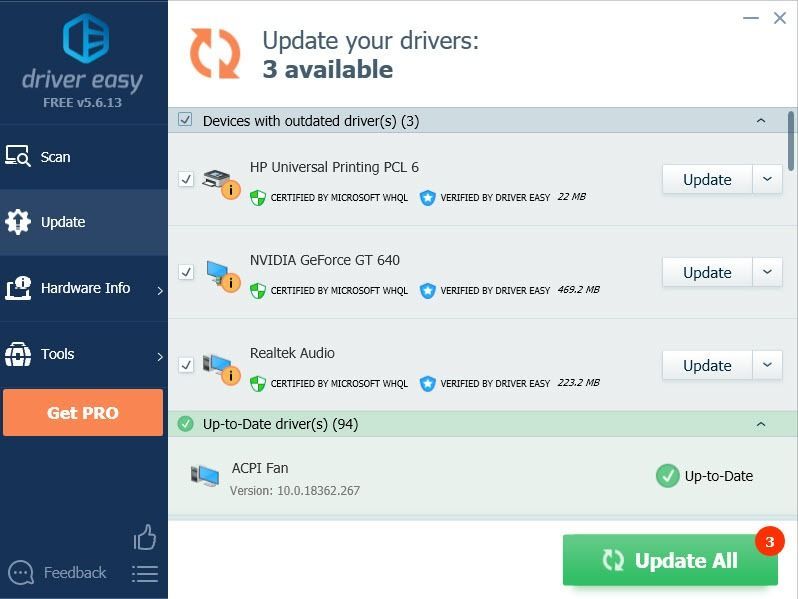
Driver Easy Ücretsiz Sürümü için: Güncelleme Driver Easy'nin sizin için doğru sürücüyü indirmesine izin vermek için aygıtınızın yanındaki düğmesine basın, ardından sürücüyü manuel olarak yükleyebilirsiniz.
4) Değişikliklerin etkili olması için bilgisayarınızı yeniden başlatın.






![[Çözüldü] HyperX Cloud Stinger Mic Çalışmıyor](https://letmeknow.ch/img/sound-issues/70/hyperx-cloud-stinger-mic-not-working.jpg)